钉钉手机版设置发送图片时启用智能图片搜索的方法
2024-09-05 11:06作者:91下载站
很多小伙伴在使用钉钉软件的过程中经常会遇到需要在聊天页面中发送图片的情况,有的小伙伴想要在发送图片之前使用智能搜图功能,让自己有更多的图片选择空间,但又不知道该在哪里开启该功能。其实我们只需要进入钉钉软件的设置页面,然后在通用设置页面中找到并开启“发送图片时启用智能图片搜索”的开关按钮即可。下方是关于如何使用钉钉手机版设置发送图片时启用智能图片搜索的具体操作方法,如果你需要的情况下可以看看方法教程,希望小编的方法教程对大家有所帮助。
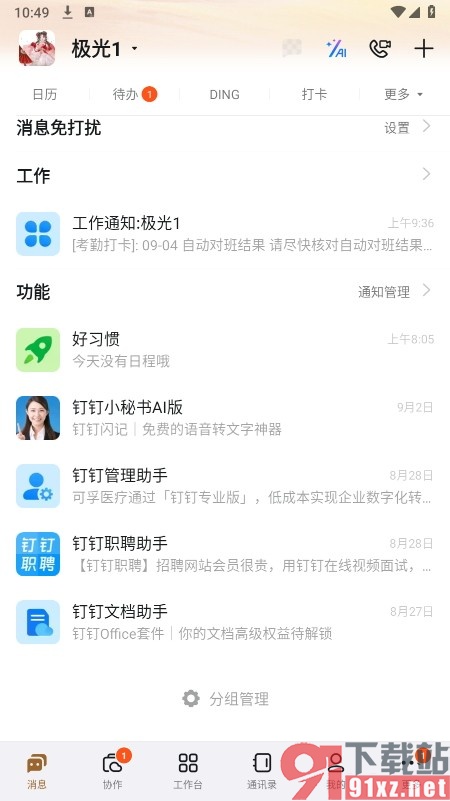
方法步骤
1、第一步,我们在手机上打开钉钉软件,然后在钉钉页面中再点击打开自己的头像,接着打开设置与隐私选项
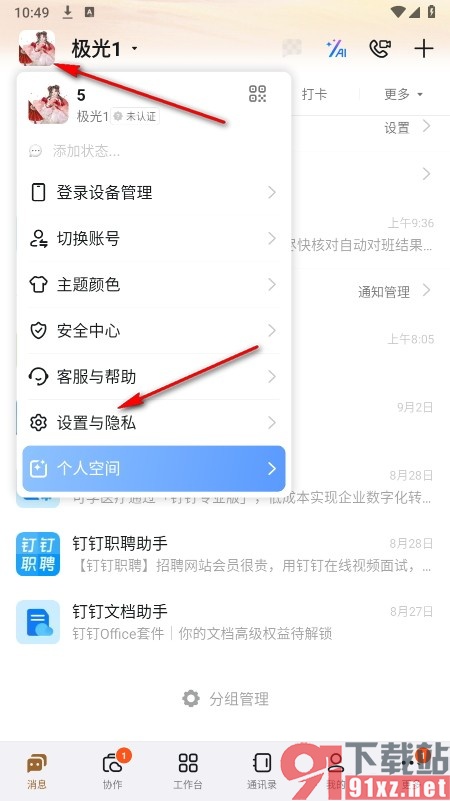
2、第二步,进入设置与隐私页面之后,我们再在该页面中找到并点击打开“通用”选项
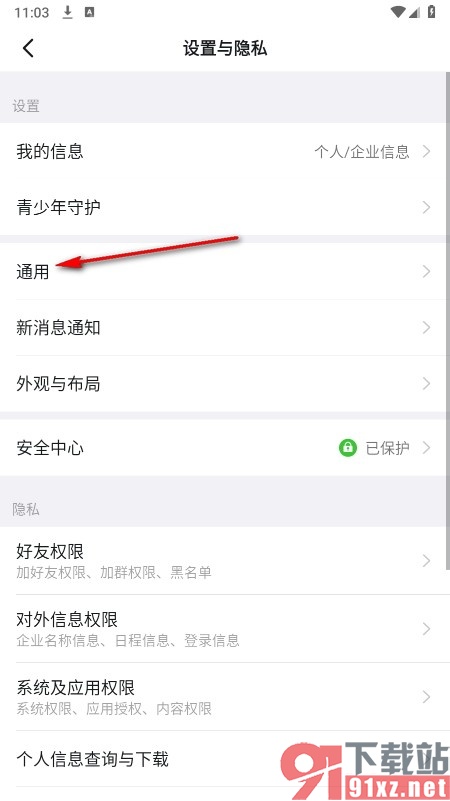
3、第三步,进入通用设置页面之后,我们再在该页面中找到“发送图片时启用智能图片搜索”选项
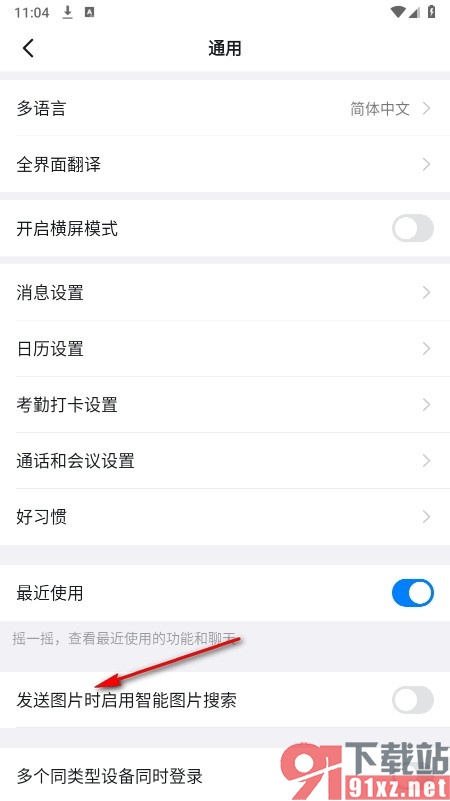
4、第四步,最后我们在通用设置页面中直接点击打开“发送图片时启用智能图片搜索”的开关按钮即可
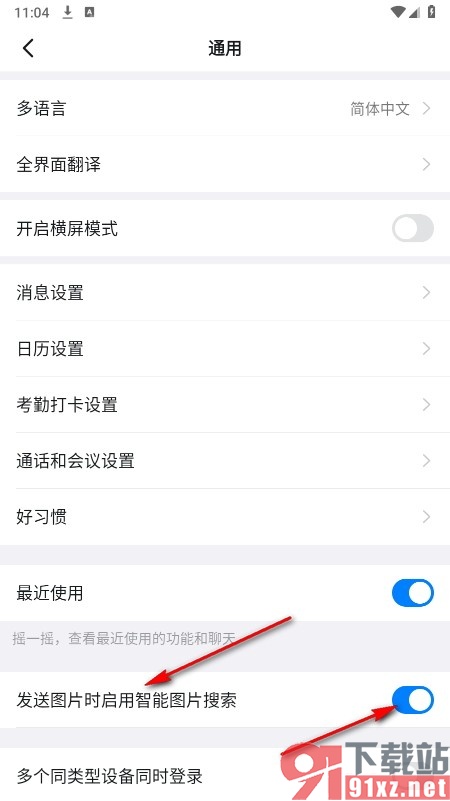
以上就是小编整理总结出的关于钉钉手机版设置发送图片时启用智能图片搜索的方法,在使用钉钉软件的过程中我们不仅可以在通用设置页面中开启发送图片时启用智能图片搜索功能,还可以更改应用的默认语言,感兴趣的小伙伴快去试试吧。
